Isikute eraldamine taustast võib olla suur väljakutse, eriti kui taust ja isiku riided on sarnastes värvitoonides. Selles õpetuses näitab Gabor sulle kahte erinevat meetodit, et isikuid Photoshopis eraldada. Ta selgitab iga meetodi plusse ja miinuseid, et saaksid välja selgitada, milline neist sobib sulle kõige paremini.
Peamised teadmised
- Schnellauswahlwerkzeug sobib hästi selgete kontuuride jaoks, kuid võib vähem kontrastsete objektide puhul probleeme tekitada.
- Zeichenstiftwerkzeug võimaldab täpsemat eraldamist, kuid nõuab rohkem aega ja kannatlikkust.
- Katsuge mõlemat meetodit, et välja selgitada, kumb toob teie konkreetse projekti jaoks parimad tulemused.
Samm-sammuline juhend
1. Alusta Schnellauswahlwerkzeugiga
Alguses aktiveeri Schnellauswahlwerkzeug. See tööriist on üks lihtsamaid meetodeid valiku tegemiseks. Valiku servade täiendamiseks saad kasutada "Automatisch verbessern" valikut, kui liigud inimese kohal. See töötab hästi tugevalt kontrastsete objektide puhul.
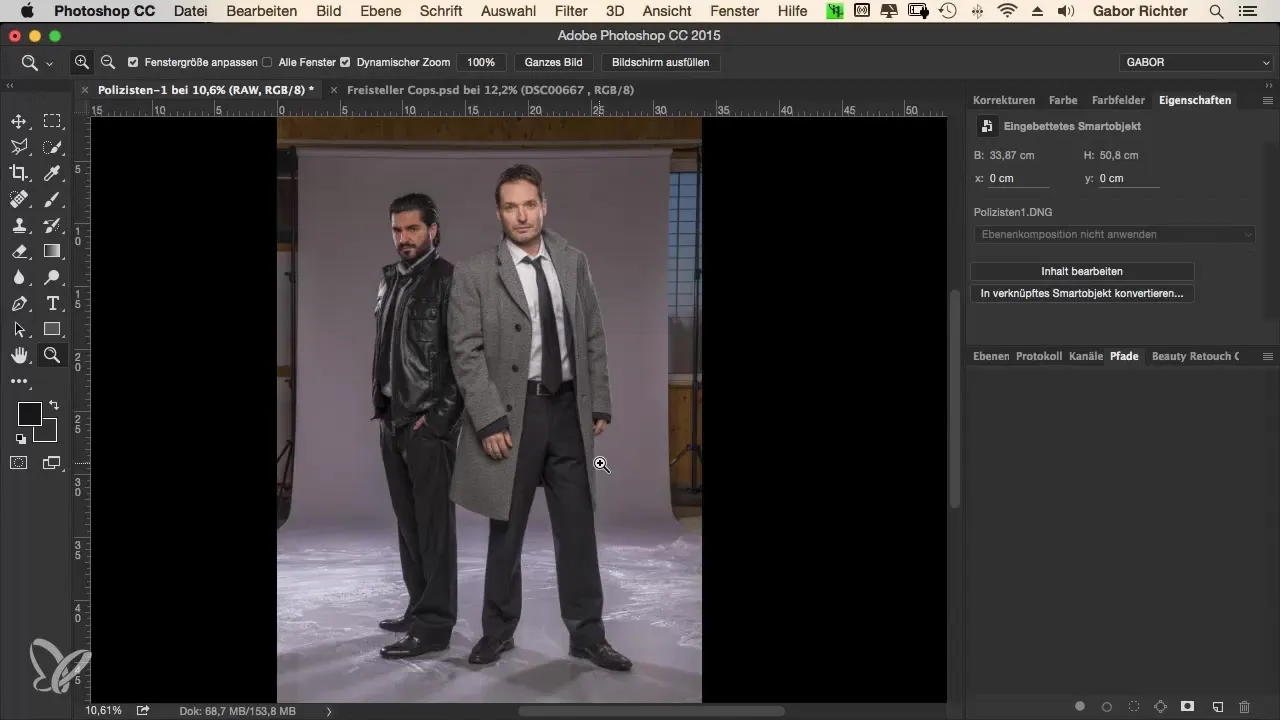
Liiguta kursor inimesel kontuuride kohal, et luua valik. Veendu, et töötaksid eriti täpselt tugevaid servadega, nagu tumedate riiete puhul. Raskete värvihulgade, nagu halli riietuse halli tausta ees, puhul võib aga puhta valiku saavutamine olla keeruline.
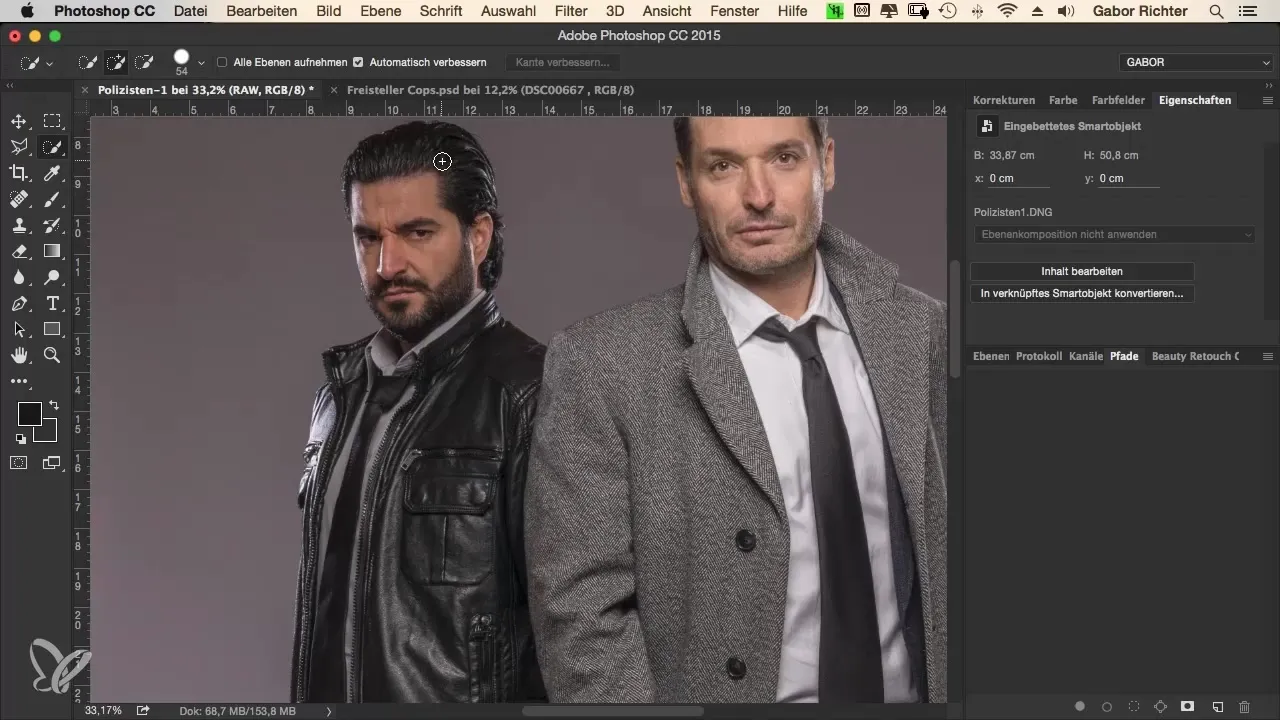
Kui valik muutub liiga ebatäpseks, saad alati vajutada "Cmd+Z", et viimane samm tagasi võtta. On kasulik töötada väikeste sammudega ja sage pauside tegemine. See meetod salvestab sinu vahepealsed sammud, et saaksid alati tagasi minna, ilma et peaksid kõike uuesti tegema.
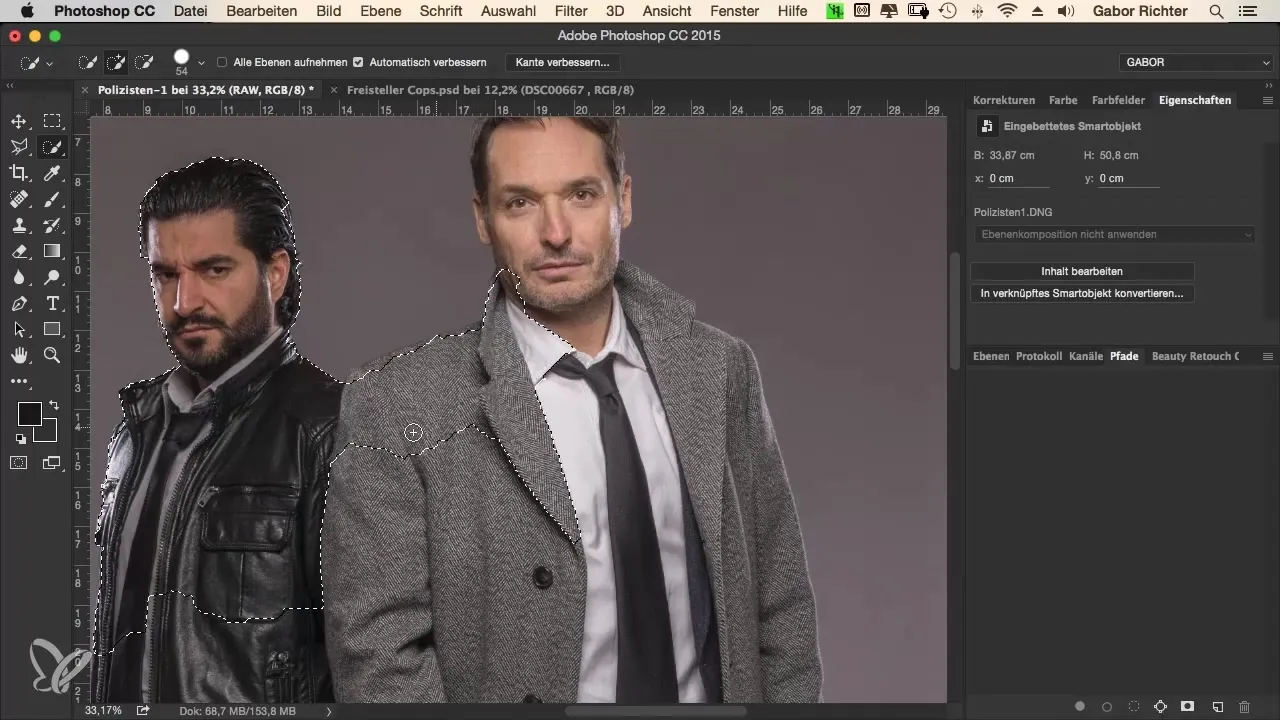
2. Loo jäme valik
Kui algne valik ei rahulda, tuleks kasutada ALT-klahvi piirkondade tühistamiseks. See annab sulle rohkem kontrolli ja võimaldab valiku täpsemat kohandamist.
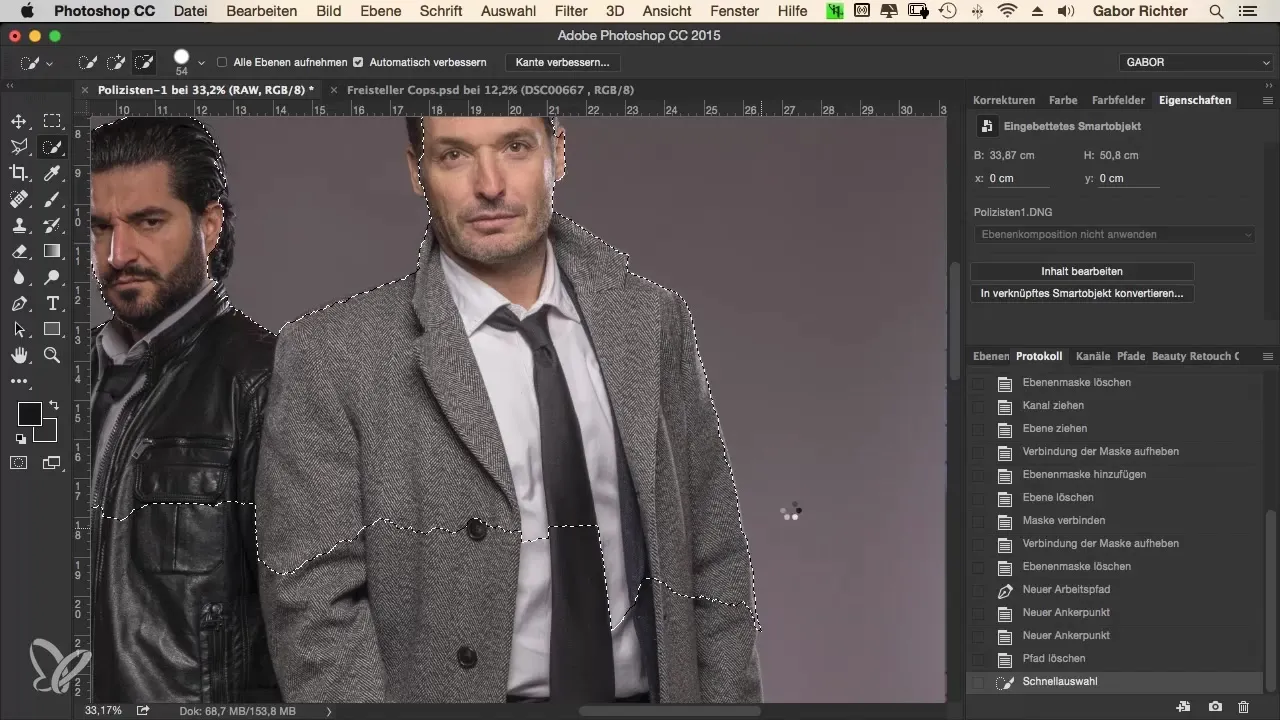
Kui sul on jäme valik ülakehast ja peast, mine RAW-kihile ja klõpsa maskeerimise ikoonil, et oma valikut rakendada. Nüüd saad valiku alla tuua värvipinna, et visuaalselt kontrollida tulemusi.
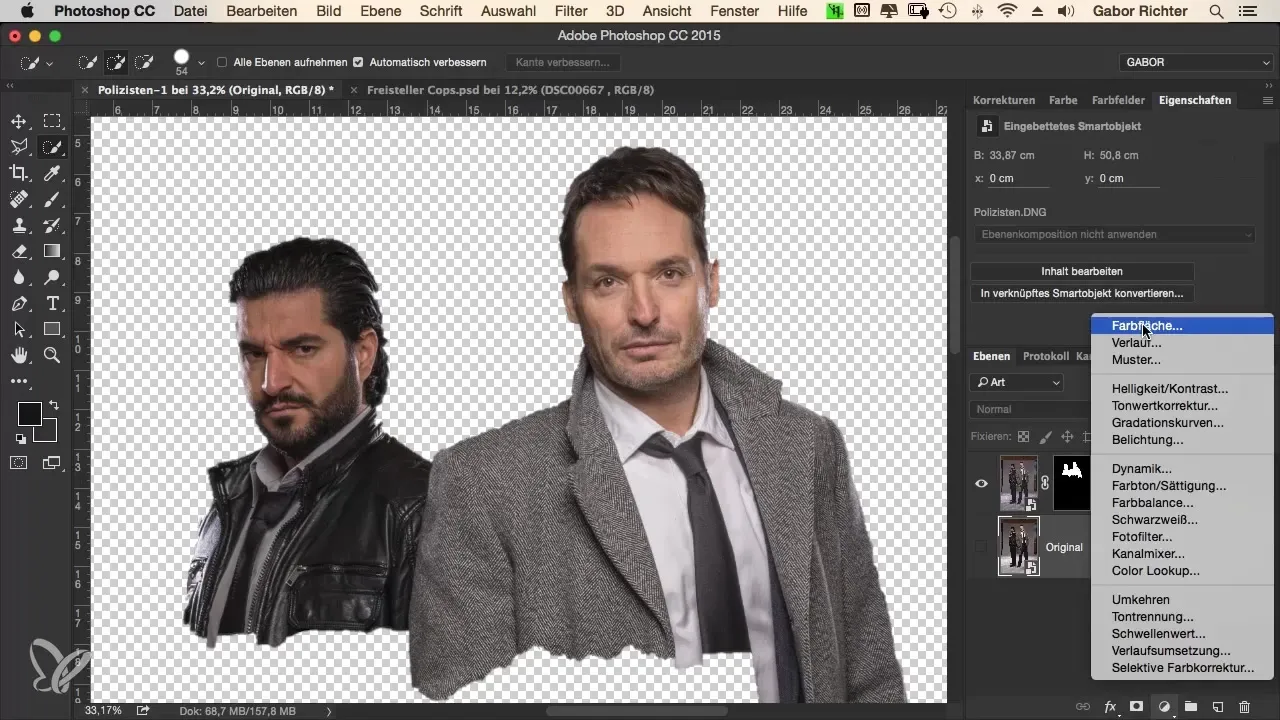
3. Kontuuride täiendamine
Siin on selge, et servad on sageli liiga teravad või ebatäpsed. Üks võimalus nende teravuse pehmendamiseks on maski redigeerimine. Sa saad kasutada keskmise kõvadusega pintslit (umbes 50%), et servasid täiendada ja eemaldada taustal olevad soovimatud osad.
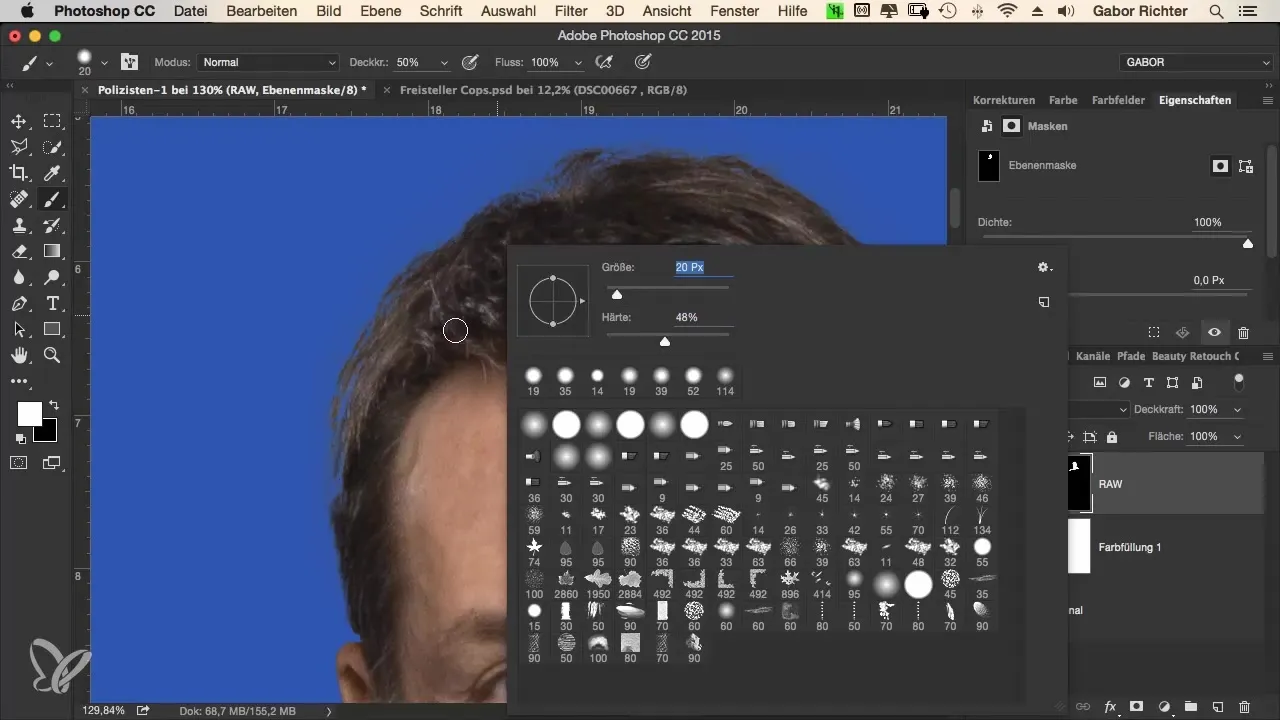
Pintslite seadistust saad kohandada, sõltuvalt sellest, kui palju sa servadest eemaldada soovid. Tööta hoolikalt piirkondade mööda, näiteks juuste juures, kus sageli tekivad kattumised taustaga.
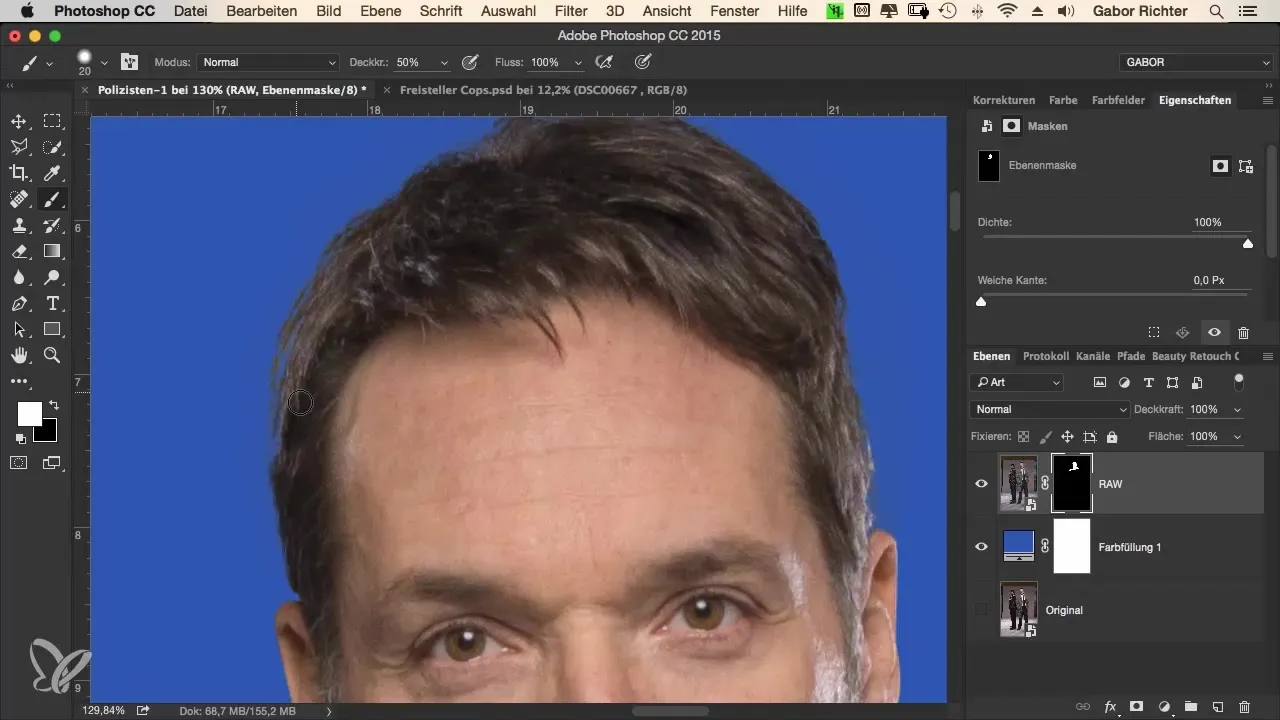
4. Kasuta alternatiive – Zeichenstiftwerkzeug
Alternatiivne meetod, mida Gabor soovitab, on Zeichenstiftwerkzeug. See meetod nõuab rohkem kannatlikkust, kuid pakub suuremat täpsust. Oluline on, et aktiveeriksid tööriistade menüüs "Form" mitte "Pfade".
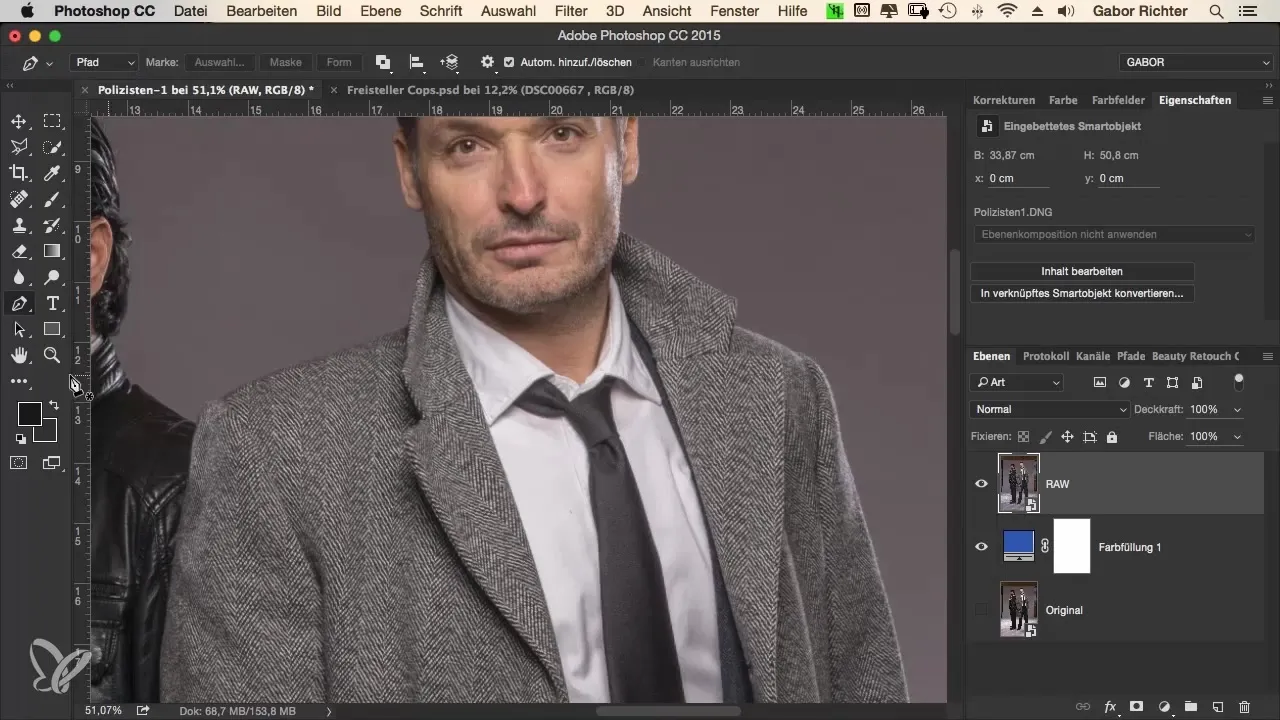
Kui kasutad Zeichenstiftwerkzeugit, järgi isiku kontuure nii täpselt kui võimalik. Kasuta tühikuklahvi, et vaadet nihutada, ilma et tööriista vahetaksid. See aitab sul alati silmas pidada, kus töötad, ja samal ajal täpselt kontuure tabada.
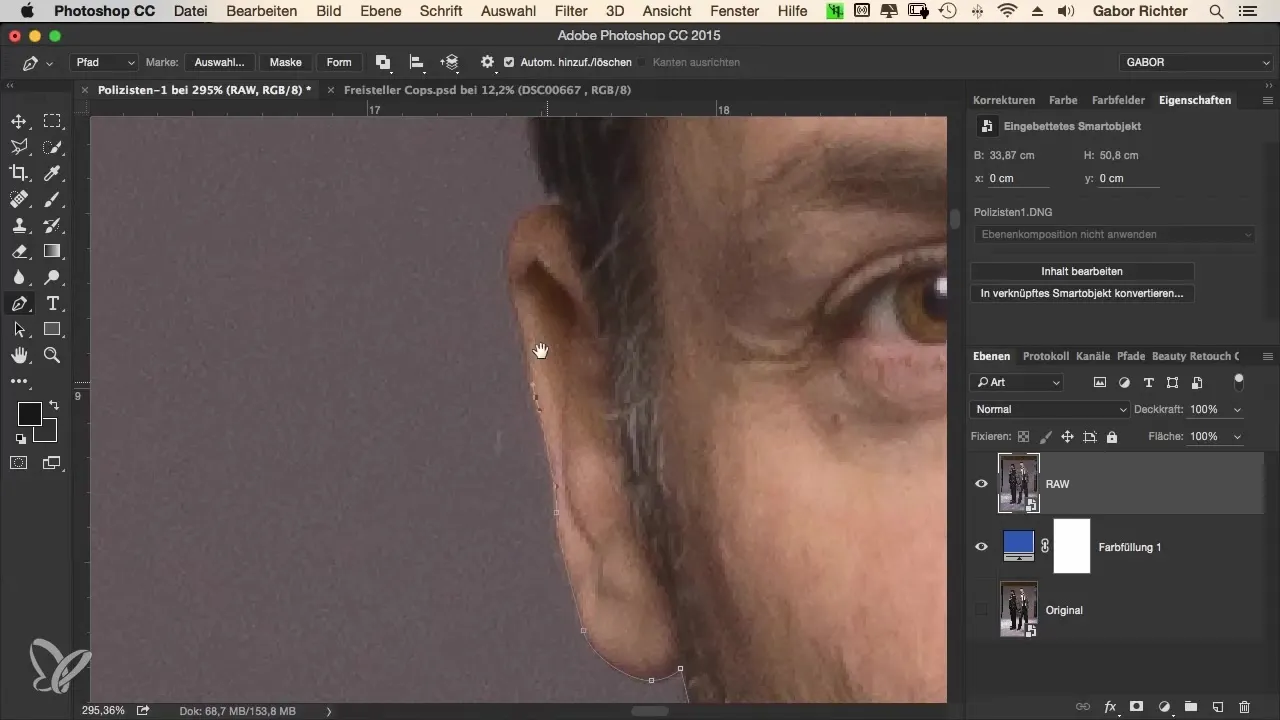
5. Lõpetamine ja täpsustamine
Kui oled eraldamise lõpetanud, saad müüri peal hiire parema nupuga klõpsates luua valiku. Kontrolli maski ja tee vajadusel lisamuudatusi. Maski vahepealsed sammud peaksid olema kaalutud täiendamiseks.
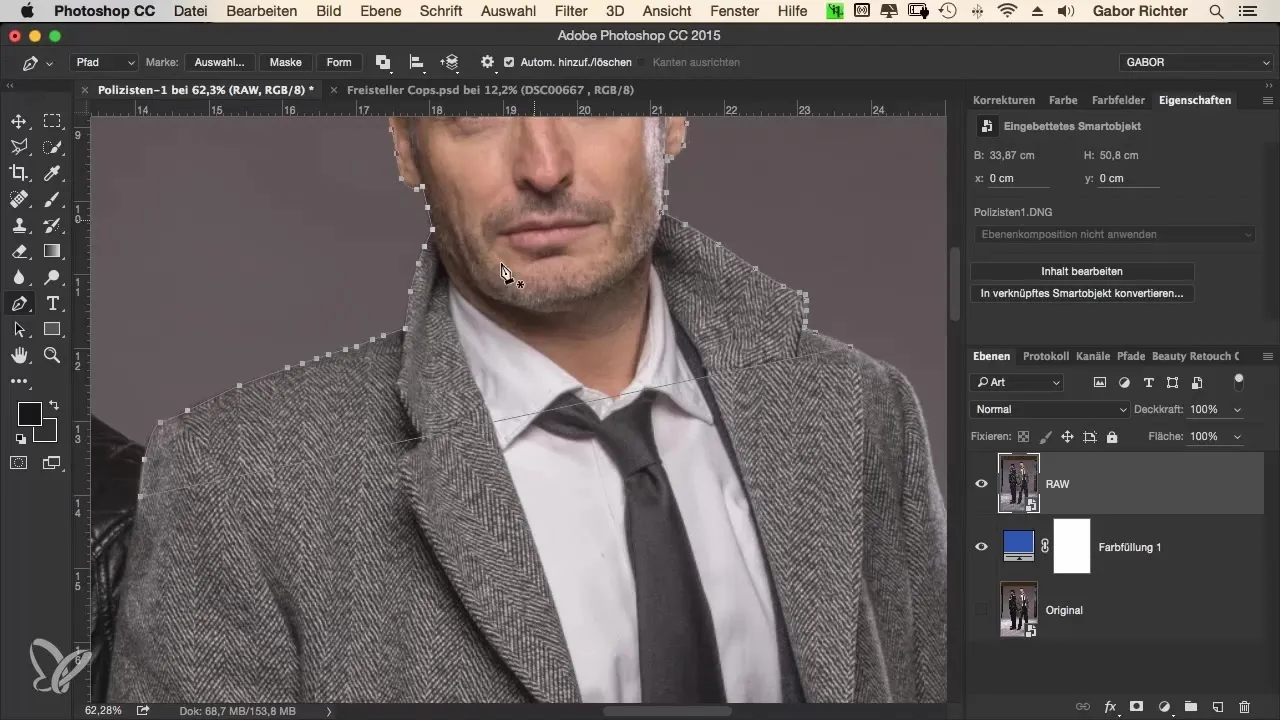
Kata oma lõpptulemus, lisades sobiva tausta, et näha, kas see näeb välja atraktiivne. On normaalne, et sul võivad olla veel väikesed alad, mis vajavad täiendamist.
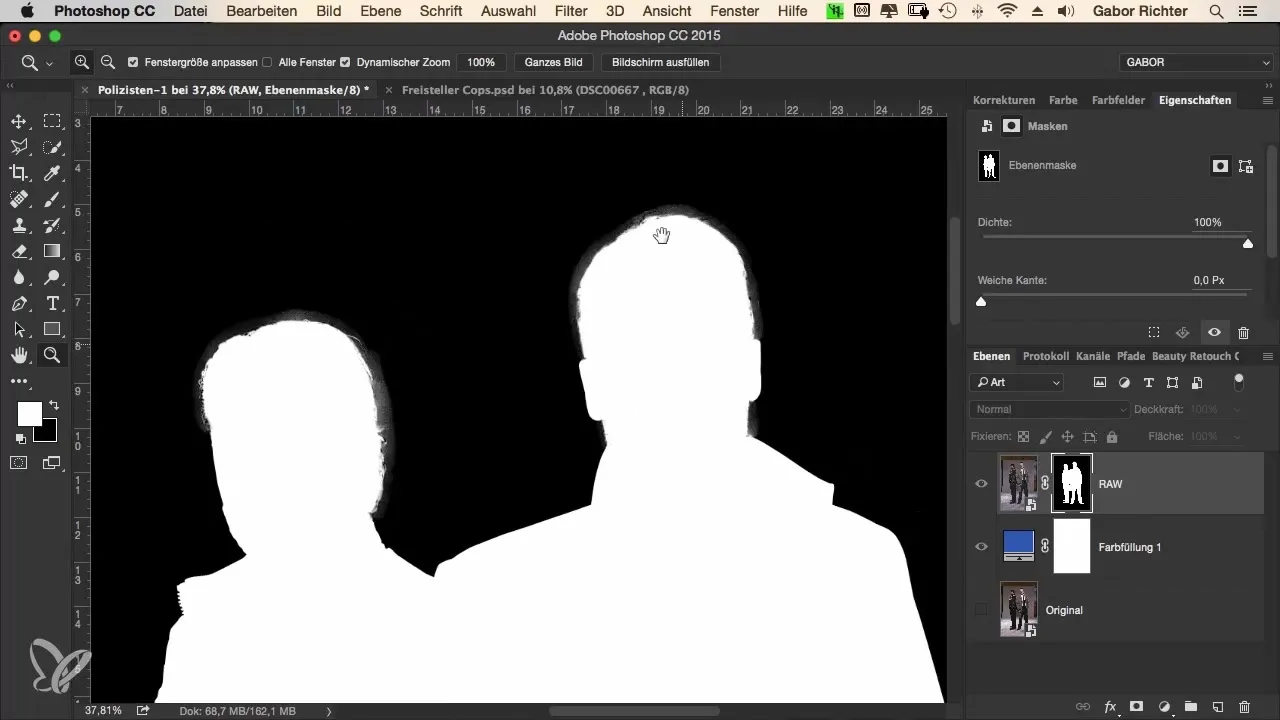
Kokkuvõte – Isikute eraldamine Photoshopis lihtsalt
Selles videoõpetuses oled õppinud, kuidas eraldada isikuid Photoshopis nii Schnellauswahlwerkzeugi kui ogé Zeichenstiftwerkzeugiga. Mõlemal meetodil on oma plussid ja miinused, ning oluline on, et sa katsetaksid, mis sobib sinu töövoogudele kõige paremini. Võti peitub kannatlikkuses ja täpses töös, et saada oma pilte optimaalselt vormitud.
Küsimused ja vastused
Mis on peamine erinevus Schnellauswahlwerkzeugi ja Zeichenstiftwerkzeugi vahel?Schnellauswahlwerkzeug sobib paremini selgete ja kontrastsete objektide jaoks, samas kui Zeichenstiftwerkzeug on keerukate vormide jaoks täpsem.
Kuidas saan eemaldada soovimatuid alasid eraldamise ajal?Kasutage ALT-klahvi, et tühistada soovimatud valiku osad või töötada pintsliga maskil.
Kas ma saan pärast eraldamist servasid veel kohandada?Jah, saad maske redigeerida ja servasid pehmendada, kasutades pehmet pintslit, et neid vähem teravaks muuta.
Kui kaua võtab aega isiku eraldamine?Aeg varieerub meetodi ja objekti keerukuse järgi; planeeri vähemalt 20 kuni 30 minutit.


